Вивчення нових можливостей¶
Godot — це багатофункціональний ігровий рушій. Про нього потрібно багато чого дізнатися. На цій сторінці пояснюється, як можна використовувати онлайн-посібник, вбудований довідник по коду та приєднатися до онлайн-спільнот, щоб вивчати нові функції та методи.
Максимально використайте цей посібник¶
Те, що ви зараз читаєте, це посібник користувача. Він документує кожну з концепцій рушія та доступних функцій. Вивчаючи нову тему, ви можете почати з перегляду відповідного розділу цього веб-сайту. Меню зліва дає змогу досліджувати загальні теми, а панель пошуку допоможе знайти конкретніші сторінки. Якщо для певної теми існує сторінка, вона часто посилається на більш пов’язаний вміст.
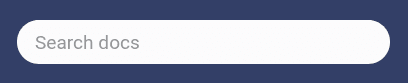
У посібнику є посилання на довідку про класи, яка пояснює доступні функції та властивості кожного класу Godot під час програмування. У той час як посібник охоплює загальні особливості, концепції та способи використання редактора, довідка стосується використання сценаріїв API (Application Programming Interface) Godot. Ви можете отримати доступ до неї як онлайн, так і офлайн. Ми рекомендуємо переглядати довідник в автономному режимі, з редактора Godot. Для цього перейдіть до Довідка -> Пошук довідки або натисніть F1.
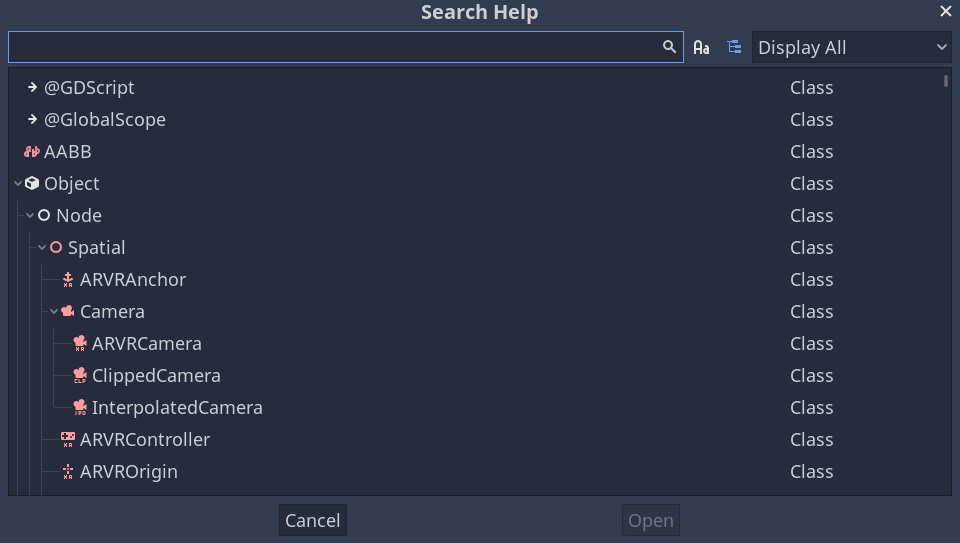
To browse it online, head to the manual's Class Reference section.
Сторінка довідки про клас повідомляє вам:
Де клас існує в ієрархії успадкування. Ви можете натиснути верхні посилання, щоб перейти до батьківських класів і побачити властивості та методи, які клас успадкував.

Короткий огляд ролі класу та варіантів використання.
Пояснення властивостей, методів, сигналів, перерахувань і констант класу.
Посилання на сторінки посібника з детальною інформацією про клас.
Примітка
Якщо посібник або посилання на клас відсутні або містять недостатню інформацію, відкрийте проблему в офіційному сховищі GitHub`godot-docs <https://github.com/godotengine/godot-docs/issues>`_, щоб повідомити про це.
Ви можете утримуючи клавішу Ctrl клацнути на будь-який підкреслений текст, наприклад, назву класу, властивості, методу, сигналу або константи, щоб перейти до його опису.
Навчання разом із спільнотою¶
Спільнота користувачів Godot постійно зростає. Якщо ви не можете вирішити проблему або потребуєте допомоги, щоб краще зрозуміти, як чогось досягти, ви можете попросити інших користувачів про допомогу в одній із багатьох активних спільнот.
Найкраще місце, де можна поставити запитання та знайти на них уже відповіді, — це офіційний сайт Запитання та відповіді». Ці відповіді відображаються в результатах пошукової системи та зберігаються, дозволяючи іншим користувачам скористатися обговореннями на платформі. Задавши там запитання, ви можете поділитися його посиланням на інших соціальних платформах. Перш ніж задати запитання, обов’язково знайдіть відповіді, які можуть вирішити вашу проблему, на цьому веб-сайті або за допомогою бажаної пошукової системи.
Якщо правильно ставити запитання та описувати деталі, інші зможуть відповісти вам швидше та краще. Задаючи запитання, рекомендуємо включати таку інформацію:
Опишіть свою мету. Поясніть, чого ви намагаєтеся досягти з точки зору розробки. Якщо у вас виникли проблеми з розумінням того, як змусити рішення працювати, може бути інше, легше рішення, яке досягає тієї ж мети.
Якщо є помилка, поділіться точним повідомленням про помилку. Ви можете скопіювати точне повідомлення про помилку на нижній панелі «Зневаджувач» редактора, натиснувши піктограму «Копіювати помилку». Знання того, що в ньому написано, може допомогти членам спільноти краще визначити, як ви викликали помилку.
Якщо задіяний код, поділіться зразком коду. Інші користувачі не зможуть допомогти вам вирішити проблему, не побачивши ваш код. Поділіться кодом безпосередньо у вигляді тексту. Для цього ви можете скопіювати та вставити короткий фрагмент коду у вікно чату або скористатися веб-сайтом, наприклад Pastebin, щоб поділитися довгими файлами.
Поділитися знімком екрана панелі Scene разом із написаним кодом. Більшість коду, який ви пишете, впливає на вузли у ваших сценах. У результаті ви повинні думати про ці сцени як про частину вашого вихідного коду.
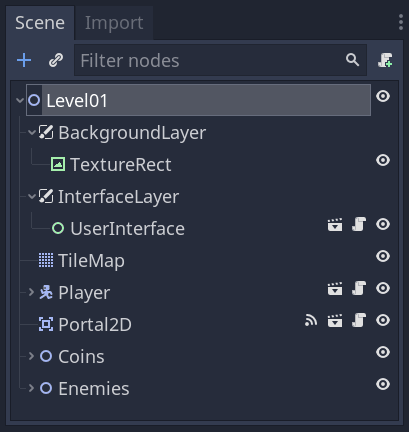
Також, будь ласка, не фотографуйте телефоном, оскільки низька якість і відображення на екрані можуть ускладнити розуміння зображення. Ваша операційна система повинна мати вбудований інструмент для створення знімків екрана за допомогою клавіші PrtSc (Print Screen).
Крім того, ви можете використовувати такі програми, як ShareX у Windows або FlameShot у Linux.
Спільний доступ до відео вашої запущеної гри також може бути дійсно корисним для усунення несправностей у вашій грі. Ви можете використовувати такі програми, як OBS Studio та Screen to GIF, щоб зробити знімок екрана.
Потім ви можете скористатися послугою, як-от streamable або хмарним сервісом, щоб безкоштовно завантажувати та ділитися своїми відео.
Якщо ви не використовуєте стабільну версію Godot, будь ласка, вкажіть версію, яку ви використовуєте. В залежності від версії відповідь може відрізнятись, оскільки доступні функції та інтерфейс швидко розвиваються.
Дотримання цих інструкцій збільшить ваші шанси отримати відповідь, яку ви шукаєте. Вони заощадять час як вам, так і людям, які вам допомагають.
Підручники спільноти¶
Цей посібник має на меті надати вичерпну довідку про функції Godot. Окрім розділів "Початок роботи з 2D та 3D", він не містить навчальних матеріалів щодо реалізації певних жанрів ігор. Якщо ви шукаєте підручник зі створення рольової гри, платформера чи іншого, перегляньте Tutorials and resources, де перелічено вміст, створений спільнотою Godot.